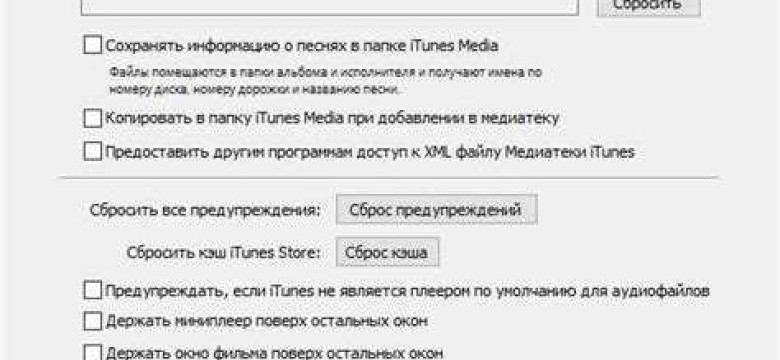
iTunes – это программа, разработанная компанией Apple, которая является одним из основных инструментов для работы с устройствами на базе iOS. Регулярное обновление iTunes позволяет исправить ошибки и добавить новые функции, которые могут быть полезными в повседневном использовании.
Если у вас установлена старая версия iTunes и вы хотите обновить ее до последней версии, следуйте инструкциям ниже.
Шаг 1: Подключите свой компьютер к Интернету и откройте приложение iTunes.
Шаг 2: В верхней части окна iTunes найдите и нажмите на вкладку "Справка". В выпадающем меню выберите пункт "Обновить iTunes".
Шаг 3: iTunes автоматически проверит наличие новой версии программы и покажет вам уведомление, если она доступна. Нажмите "Обновить", чтобы начать установку новой версии iTunes на ваш компьютер.
Шаг 4: Во время установки обновления iTunes может потребоваться подтверждение администратора. Введите пароль администратора и следуйте инструкциям на экране.
Шаг 5: После завершения установки новой версии iTunes перезапустите программу. Теперь вы можете наслаждаться всеми новыми функциями и исправлениями, которые были добавлены в последней версии.
Помните, что регулярное обновление iTunes является важным шагом для поддержания безопасности и стабильной работы программы. Используйте эту инструкцию для установки новых версий iTunes и получите все преимущества, которые они предлагают.
Скачивание новой версии iTunes
Чтобы обновить iTunes на компьютере, вам необходимо скачать и установить новую версию программы. Следуйте этой подробной инструкции, чтобы узнать, как сделать это:
1. Проверьте версию iTunes на вашем компьютере
Прежде чем скачивать новую версию iTunes, убедитесь, что вы имеете последнюю версию программы. Для этого откройте iTunes и выберите меню "Справка", затем "Проверить наличие обновлений". Если обновления доступны, вам будет предложено их установить. Если ваша версия iTunes уже актуальна, вы можете переходить к следующему шагу.
2. Перейдите на официальный сайт iTunes
Откройте веб-браузер на вашем компьютере и введите в адресной строке официальный сайт iTunes - www.apple.com/ru/itunes. Это официальный веб-сайт Apple, где вы можете найти актуальные версии программы iTunes для загрузки.
3. Найдите и загрузите новую версию iTunes
На сайте iTunes вы найдете раздел "Загрузки". Нажмите на эту ссылку, чтобы перейти на страницу с загрузкой программы. Здесь вам будет предложено выбрать вашу операционную систему (Windows или macOS) и скачать соответствующую версию iTunes.
4. Установите новую программу на компьютере
Когда загрузка iTunes будет завершена, найдите установочный файл на вашем компьютере и дважды щелкните по нему. Следуйте инструкциям на экране, чтобы установить новую версию iTunes на ваш пк. Обычно процесс установки довольно прост и занимает несколько минут.
Поздравляю! Вы успешно скачали и установили новую версию iTunes на ваш компьютер. Теперь вы можете наслаждаться обновленными функциями и улучшениями программы.
Завершение работы с текущей версией iTunes
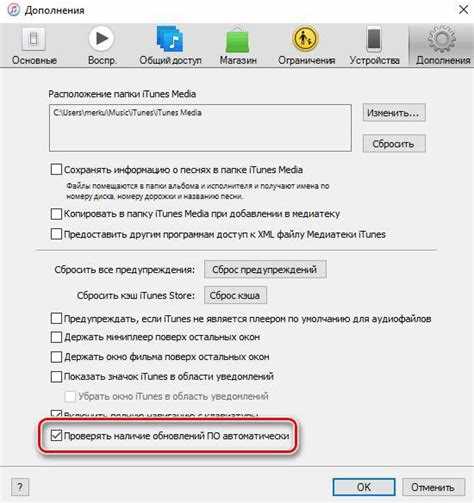
Перед тем как установить новую версию iTunes на свой компьютер, вам необходимо завершить работу с текущей версией программы. Для этого следуйте указанным ниже шагам:
1. Сохраните все данные
Перед обновлением iTunes сохраните все свои данные, такие как плейлисты, закладки и настройки программы. Так вы избежите потери информации при установке новой версии.
2. Закройте iTunes
Для того чтобы установить новую версию iTunes, вам необходимо закрыть текущую версию программы. Для этого выполните следующие шаги:
- Нажмите правой кнопкой мыши на значок iTunes в панели задач или доке.
- Выберите опцию "Закрыть" или "Выход".
3. Проверьте, что iTunes не запущен в фоновом режиме
Иногда iTunes может продолжать работать в фоновом режиме даже после его закрытия. Чтобы убедиться, что iTunes полностью завершил свою работу, выполните следующие шаги:
- Нажмите комбинацию клавиш Ctrl + Alt + Delete (или Ctrl + Shift + Esc) на клавиатуре.
- Выберите опцию "Диспетчер задач".
- Перейдите на вкладку "Процессы" или "Задачи".
- Найдите процесс iTunes, а затем нажмите на кнопку "Закрыть задачу" или "Завершить процесс".
После выполнения указанных выше шагов вы будете готовы к установке новой версии iTunes на свой компьютер.
Деинсталляция старой версии iTunes
Перед установкой новой версии iTunes на компьютере необходимо удалить предыдущую программу. Это поможет избежать возможных конфликтов и обеспечит более стабильную работу новой версии.
Для удаления iTunes на компьютере в Windows следуйте инструкциям ниже:
- Откройте меню "Пуск" на панели задач и выберите "Параметры".
- В открывшемся окне "Параметры" выберите "Приложения".
- В разделе "Приложения и функции" найдите iTunes в списке установленных приложений.
- Нажмите правой кнопкой мыши на iTunes и выберите "Деинсталлировать".
- Следуйте инструкциям на экране, чтобы полностью удалить iTunes с компьютера.
После успешной деинсталляции старой версии iTunes вы можете перейти к установке новой. Скачайте последнюю версию программы iTunes с официального сайта и запустите установочный файл. Следуйте инструкциям на экране, чтобы установить новую версию iTunes на компьютере.
Теперь вы знаете, как деинсталлировать старую версию iTunes на компьютере и установить новую. Пользуйтесь обновленной программой iTunes и наслаждайтесь ее новыми функциями!
Установка новой версии iTunes
Как обновить iTunes на компьютере? Чтобы установить новую версию программы iTunes на ваш ПК, вам потребуется выполнить несколько простых шагов:
1. Проверьте наличие обновлений
Перед установкой новой версии iTunes проверьте, доступна ли новая версия программы. Для этого откройте iTunes и перейдите в меню "Справка". Затем выберите опцию "Проверить наличие обновлений". Если новая версия iTunes доступна, программа предоставит вам возможность установить ее.
2. Скачайте новую версию iTunes
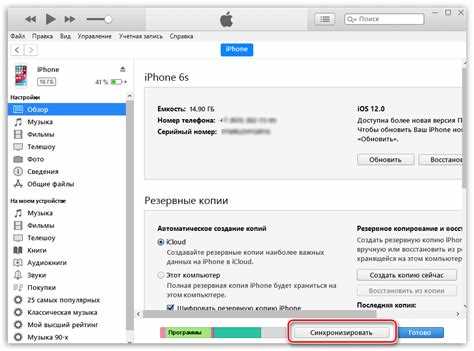
Если обновления не обнаружены или вы предпочитаете скачать новую версию iTunes с официального сайта Apple, откройте ваш интернет-браузер и перейдите на сайт www.apple.com/ru/itunes/. На главной странице вы найдете ссылку для скачивания программы iTunes. Щелкните по ссылке и начнется скачивание новой версии iTunes на ваш компьютер.
3. Установите программу iTunes
Когда загрузка новой версии iTunes будет завершена, откройте загруженный файл и следуйте инструкциям мастера установки. При установке iTunes убедитесь, что вы согласны с условиями использования программы. Затем выберите папку, в которую вы хотите установить iTunes, и нажмите на кнопку "Установить". Процесс установки новой версии iTunes может занять некоторое время, в зависимости от производительности вашего компьютера.
Поздравляю! Теперь вы знаете, как установить новую версию iTunes на компьютере. Обновленная программа iTunes позволит вам насладиться новыми функциями, улучшенной производительностью и исправленными ошибками.
Вход в учетную запись Apple
Для обновления iTunes на компьютере необходимо иметь аккаунт Apple. Если у вас его нет, вы можете создать новую учетную запись Apple. Если у вас есть аккаунт Apple, следуйте инструкциям ниже, чтобы войти в него:
- Откройте программу iTunes на вашем компьютере.
- На верхней панели iTunes выберите "Учетная запись".
- В выпадающем меню выберите "Войти".
- Введите вашу учетную запись Apple ID и пароль.
- Нажмите кнопку "Войти".
Теперь вы вошли в свою учетную запись Apple и готовы обновить iTunes на своем компьютере.
Подключение устройства к компьютеру
Чтобы обновить iTunes на компьютере, необходимо подключить ваше устройство к компьютеру.
Для этого выполните следующие шаги:
| Шаг | Действие |
|---|---|
| 1 | Убедитесь, что ваш пк имеет последнюю версию iTunes установленную на нем. |
| 2 | Подключите ваше устройство к компьютеру с помощью USB-кабеля. |
| 3 | Если на компьютере откроется программа iTunes, закройте ее перед продолжением. |
| 4 | Откройте программу iTunes на компьютере. |
| 5 | В программе iTunes выберите ваше устройство. |
| 6 | Перейдите на вкладку "Обзор" вашего устройства. |
| 7 | Проверьте, что у вас установлена последняя версия iTunes и, если нет, нажмите на кнопку "Обновить" или "Установить новую версию". |
Таким образом, вы успешно подключили ваше устройство к компьютеру и можете обновить программу iTunes до новой версии.
Синхронизация устройства с iTunes
Для синхронизации вашего устройства с компьютером и обновления его содержимого в iTunes, необходимо выполнить следующие шаги:
- Подключите ваше устройство к компьютеру при помощи USB-кабеля.
- Запустите программу iTunes на вашем компьютере. Если у вас не установлена новая версия iTunes, следует обновить программу, чтобы использовать последнюю версию.
- На панели инструментов iTunes выберите ваше устройство. Оно будет отображаться в виде иконки в левом верхнем углу окна iTunes.
- На странице вашего устройства выберите категории контента, которые вы хотите синхронизировать. Вы можете выбрать музыку, фильмы, ТВ-шоу, подкасты, аудиокниги, приложения и другое.
- Если вы хотите синхронизировать отдельные элементы, выберите опцию "Выберите элементы для синхронизации" и отметьте нужные пункты в списке.
- Нажмите на кнопку "Применить" в правом нижнем углу окна iTunes. Это применит изменения и начнет процесс синхронизации.
- Дождитесь окончания синхронизации. Во время этого процесса устройство обновит содержимое в соответствии с вашими выбранными настройками. Подключение приостанавливаться в момент синхронизации, поэтому не отключайте устройство от компьютера, пока процесс не завершится.
- После окончания синхронизации вы можете отключить устройство от компьютера и использовать его с обновленным контентом.
Теперь вы знаете, как синхронизировать устройство с iTunes на новую версию программы на компьютере. Это позволяет обновить контент на вашем устройстве и управлять им через iTunes.
Проверка успешного обновления iTunes
После того, как вы обновили iTunes на своем компьютере, рекомендуется проверить правильность выполненных действий и убедиться, что новая версия программы успешно установлена.
Проверка версии iTunes
Чтобы убедиться, что у вас установлена новая версия iTunes на компьютере, выполните следующие шаги:
- Откройте iTunes на вашем компьютере.
- В меню выберите пункт "Справка".
- В выпадающем меню выберите пункт "О iTunes".
- Откроется окно с информацией о версии iTunes. Убедитесь, что версия программы соответствует последней доступной на официальном сайте Apple.
Проверка функциональности iTunes
Проверьте, работает ли iTunes корректно после обновления:
- Запустите iTunes на вашем компьютере.
- Подключите устройство iPhone, iPad или iPod к компьютеру.
- Убедитесь, что iTunes успешно распознает ваше устройство и отображает его в интерфейсе программы.
- Попробуйте синхронизировать ваше устройство с iTunes, чтобы убедиться, что все функции работают без ошибок.
Если вы успешно выполните все указанные пункты, это означает, что обновление iTunes на вашем компьютере прошло успешно и программа готова к использованию в новой версии.
Видео:
How to Update iTunes on Windows PC or Laptop (2023)
How to Update iTunes on Windows PC or Laptop (2023) by daily doubts 8,577 views 9 months ago 2 minutes, 6 seconds




































